filmov
tv
Como Establecer Area de la Impresora Para imprirmir Partes del Documento en Excel 🖨🧷📜🗳
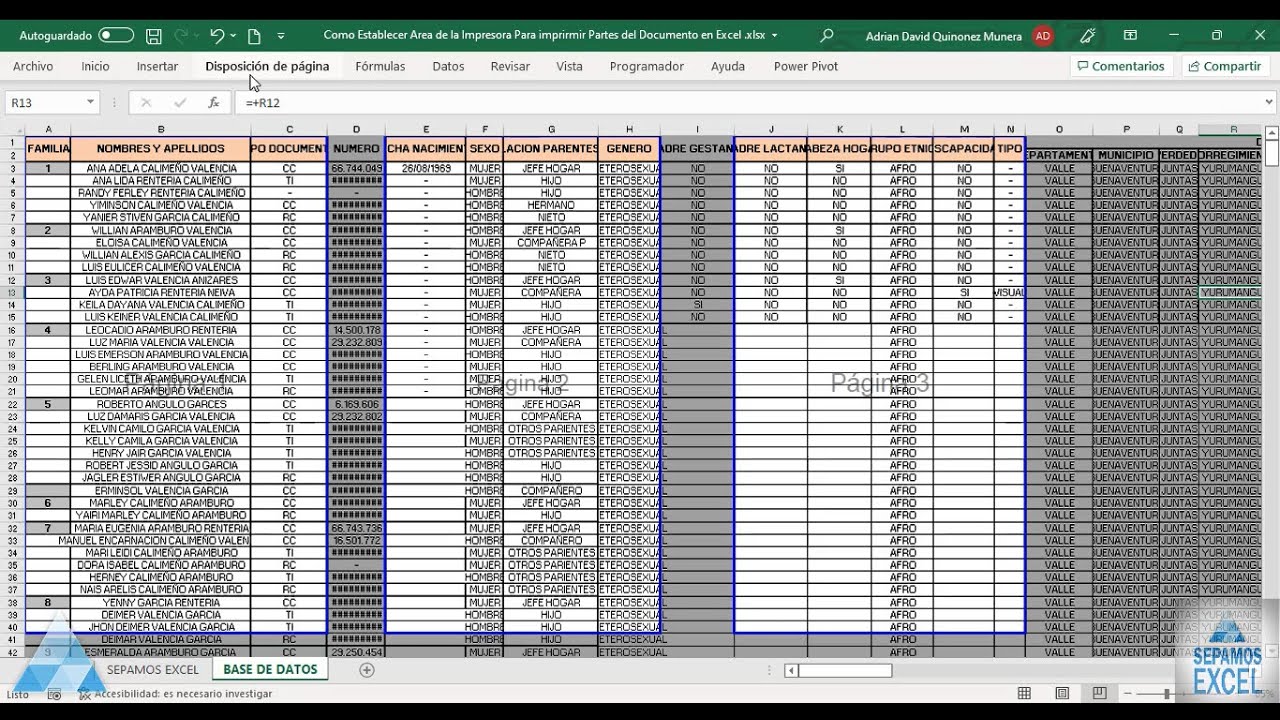
Показать описание
#SepamosExcel #Excel #ImprimirenExcel #Imprimir
Establecer una o más áreas de impresión
En la hoja de cálculo, seleccione las celdas que desea definir como el área de impresión.
En la pestaña Diseño de página, en el grupo Configurar página, haga clic en Área de impresión y, a continuación, haga clic en Establecer área de impresión.
00:00 Intro Del Video De Sepamos Excel @sepamosexcel
00:08 Presentación Del Video De Sepamos Excel @sepamosexcel
00:21 Como Establecer Area de la Impresora Para imprirmir Partes del Documento en Excel
1:04 Como Esta Generada Una Base De Datos En Excel
1:10 Ir Al Ultimo Dato De La Base De Datos En Excel Control Flecha Abajo
1:17 Ir Al Primer Dato De La Base De Datos En Excel Control Flecha Arriba
1:27 Control P Para Imprimir En Excel
1:59 Como Ver El Salto De Pagina Para Saber Cuentas Hojas De Excel Se Van A Imprimir En El Documento
2:43 Como Seleccionar Área Para Imprimir En Excel
3:04 Como Establecer El Área De La Impresora Seleccionada En La Hoja De Excel
3:34 Ver Salto De Página Del Área Seleccionada Para Imprimir En Excel
3:57 Control P Para Ir A La Impresora En Excel
4:24 Borrar Área De Impresión Seleccionada En Excel
4:39 Seleccionar Varios Datos Para Imprimirlos En Excel
4:56 Establecer Área De Impresión De Los Datos Seleccionados En Excel
5:01 Control P Para Conocer Los Datos A Imprimir En Excel
5:21 Borrar Área De Impresión Seleccionada En Excel
5:36 Como Establecer Más De Una Área De Impresión En Excel
6:06 Agregar Al Área De Impresión Los Datos Seleccionados En Excel
6:35 Ver Salto De Paginas Para Imprimirlas En Excel
6:40 Ver Las Paginas Que Se Van A Imprimir En Excel
7:10 Control P Ver Varias Paginas Seleccionas Para Imprimir En Excel
7:50 Agregar Una Área De Impresión A La Impresora En Excel
8:00 Ver Todas Las Paginas Para Imprimir En Excel
8:31 Borrar Las Áreas De Impresión En Excel
8:53 Seleccionar Datos Para Predeterminar El Área De Impresión En Excel
9:39 Como Seleccionar Dos Páginas En Excel Para Imprimir Una Sola Hoja En Excel
10:39 Selección Predeterminada En Excel
11:22 Final Del Video De Sepamos Excel @sepamosexcel
-----------------------------------------------
-----------------------------------------------
-----------------------------------------------
-----------------------------------------------
Establecer una o más áreas de impresión
En la hoja de cálculo, seleccione las celdas que desea definir como el área de impresión.
En la pestaña Diseño de página, en el grupo Configurar página, haga clic en Área de impresión y, a continuación, haga clic en Establecer área de impresión.
00:00 Intro Del Video De Sepamos Excel @sepamosexcel
00:08 Presentación Del Video De Sepamos Excel @sepamosexcel
00:21 Como Establecer Area de la Impresora Para imprirmir Partes del Documento en Excel
1:04 Como Esta Generada Una Base De Datos En Excel
1:10 Ir Al Ultimo Dato De La Base De Datos En Excel Control Flecha Abajo
1:17 Ir Al Primer Dato De La Base De Datos En Excel Control Flecha Arriba
1:27 Control P Para Imprimir En Excel
1:59 Como Ver El Salto De Pagina Para Saber Cuentas Hojas De Excel Se Van A Imprimir En El Documento
2:43 Como Seleccionar Área Para Imprimir En Excel
3:04 Como Establecer El Área De La Impresora Seleccionada En La Hoja De Excel
3:34 Ver Salto De Página Del Área Seleccionada Para Imprimir En Excel
3:57 Control P Para Ir A La Impresora En Excel
4:24 Borrar Área De Impresión Seleccionada En Excel
4:39 Seleccionar Varios Datos Para Imprimirlos En Excel
4:56 Establecer Área De Impresión De Los Datos Seleccionados En Excel
5:01 Control P Para Conocer Los Datos A Imprimir En Excel
5:21 Borrar Área De Impresión Seleccionada En Excel
5:36 Como Establecer Más De Una Área De Impresión En Excel
6:06 Agregar Al Área De Impresión Los Datos Seleccionados En Excel
6:35 Ver Salto De Paginas Para Imprimirlas En Excel
6:40 Ver Las Paginas Que Se Van A Imprimir En Excel
7:10 Control P Ver Varias Paginas Seleccionas Para Imprimir En Excel
7:50 Agregar Una Área De Impresión A La Impresora En Excel
8:00 Ver Todas Las Paginas Para Imprimir En Excel
8:31 Borrar Las Áreas De Impresión En Excel
8:53 Seleccionar Datos Para Predeterminar El Área De Impresión En Excel
9:39 Como Seleccionar Dos Páginas En Excel Para Imprimir Una Sola Hoja En Excel
10:39 Selección Predeterminada En Excel
11:22 Final Del Video De Sepamos Excel @sepamosexcel
-----------------------------------------------
-----------------------------------------------
-----------------------------------------------
-----------------------------------------------
Комментарии
 0:03:13
0:03:13
 0:02:33
0:02:33
 0:03:13
0:03:13
 0:01:00
0:01:00
 0:11:42
0:11:42
 0:01:39
0:01:39
 0:04:11
0:04:11
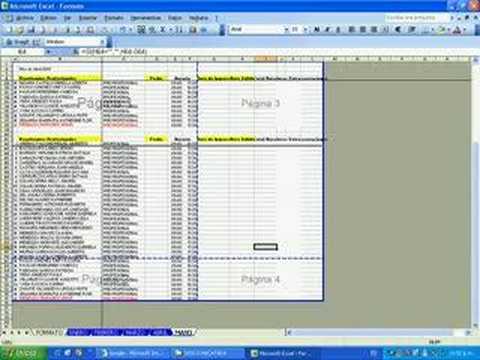 0:03:29
0:03:29
 0:11:05
0:11:05
 0:01:31
0:01:31
 0:02:02
0:02:02
 0:00:57
0:00:57
 0:03:54
0:03:54
 0:01:51
0:01:51
 0:12:37
0:12:37
 0:01:01
0:01:01
 0:02:35
0:02:35
 0:04:50
0:04:50
 0:02:55
0:02:55
 0:05:09
0:05:09
 0:02:19
0:02:19
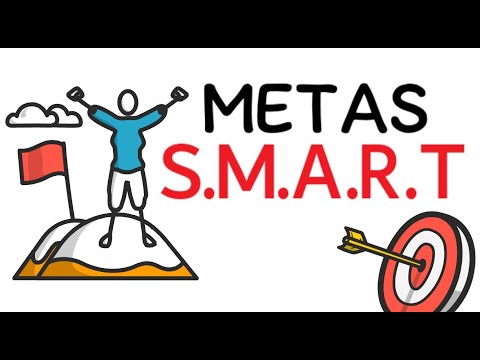 0:04:36
0:04:36
 0:01:25
0:01:25
 0:00:59
0:00:59